윈도우 10에서 실시간 보호 기능을 해제하는 방법은 다음과 같습니다. 주의하세요, 실시간 보호 기능을 해제하면 컴퓨터가 악성 소프트웨어와의 실시간으로 대응하지 않으므로 보안 위험이 증가할 수 있습니다. 따라서 신중하게 결정하고 필요한 경우에만 사용하세요.
윈도우10에서 실시간 보호 기능 해제하는 방법 (windows 보안 및 바이러스, 위협 방지 해제법)
일단 리스트 형식으로 간단히 설명드리고 캡처화면과 함꼐 보여드리겠습니다
주의: 이 기능을 비활성화할 때 컴퓨터가 악성 소프트웨어로부터 취약해질 수 있으므로 조심해야 합니다. 실시간 보호를 해제하기 전에 안전한 웹사이트에서 소스를 확인하고 신뢰할 수 있는 소스로부터의 파일을 다운로드하는 등의 주의가 필요합니다.
- 시작 메뉴 열기: 작업 표시줄에서 ‘시작’ 아이콘(Windows 로고)을 클릭하거나, 키보드에서 ‘Windows’ 키를 눌러 시작 메뉴를 엽니다.
- 설정 열기: 시작 메뉴에서 톱니바퀴 모양의 ‘설정’ 아이콘을 클릭합니다.
- 업데이트 및 보안 선택: 설정 창에서 ‘업데이트 및 보안’을 선택합니다.
- Windows 보안 열기: 좌측 메뉴에서 ‘Windows 보안’을 클릭합니다.
- 바이러스 및 위협 방지 설정 열기: ‘바이러스 및 위협 방지’ 섹션 아래에 있는 ‘설정 관리’를 클릭합니다.
- 실시간 보호 해제: ‘실시간 보호’ 옵션을 찾아서 스위치를 꺼짐(회색) 상태로 변경합니다.
- 변경 사항 저장: 변경된 설정이 마음에 들면, 창을 닫고 설정을 저장합니다.
윈도우10 실시간 보호 기능 해제하기
가장 먼저 윈도우 시작버튼 – 톱니바퀴 모양 아이콘을 누릅니다
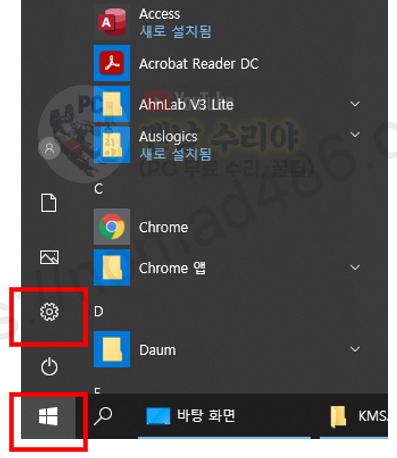
2) 업데이트 및 보안을 클릭합니다
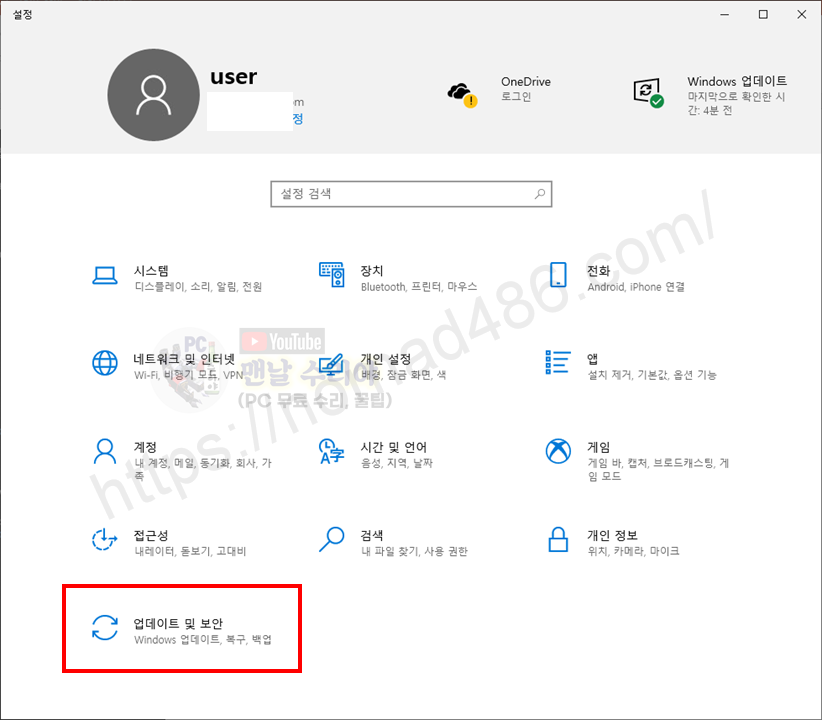
3) 설정창이 뜨면 이제 windows 보안을 클릭합니다
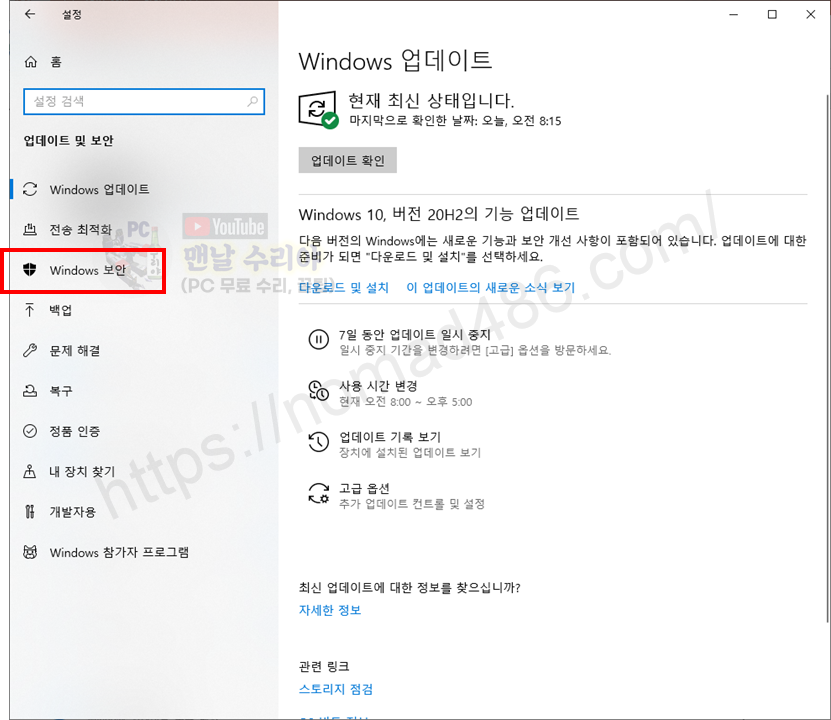
4) 그 다음 바이러스 및 위협 방지 메뉴를 누릅니다
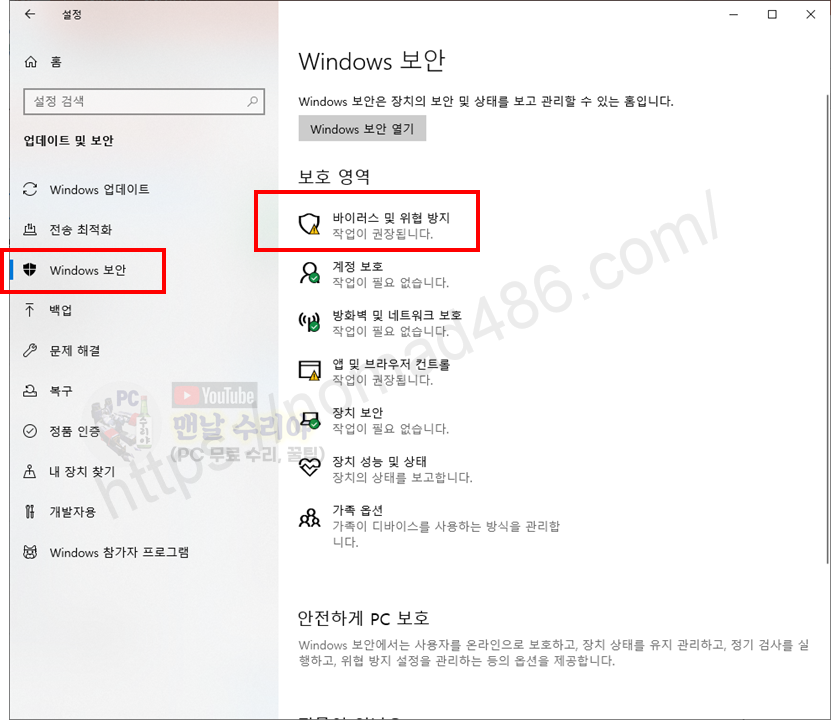
5) 이제 바이러스 및 위협방지 설정 – 설정 관리 클릭 – 실시간 보호를 끔으로 바꿉니다
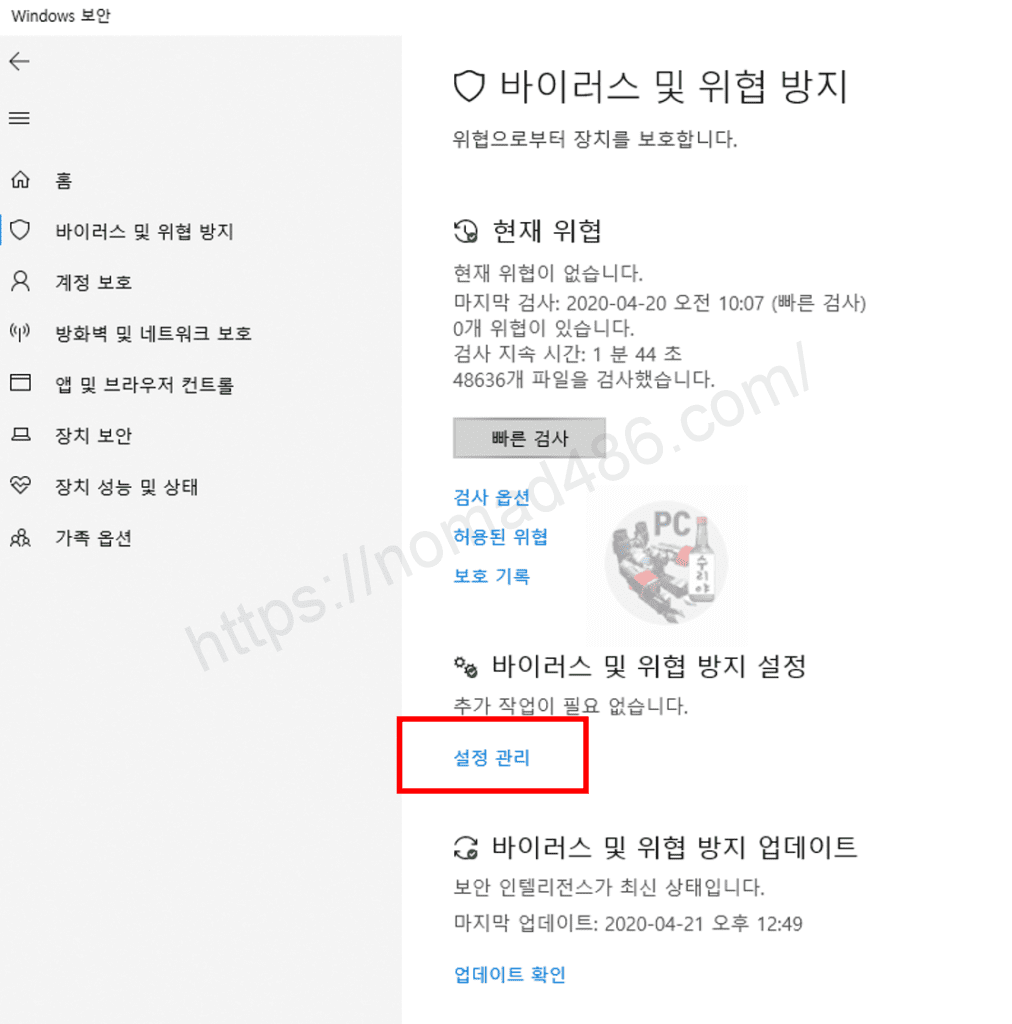
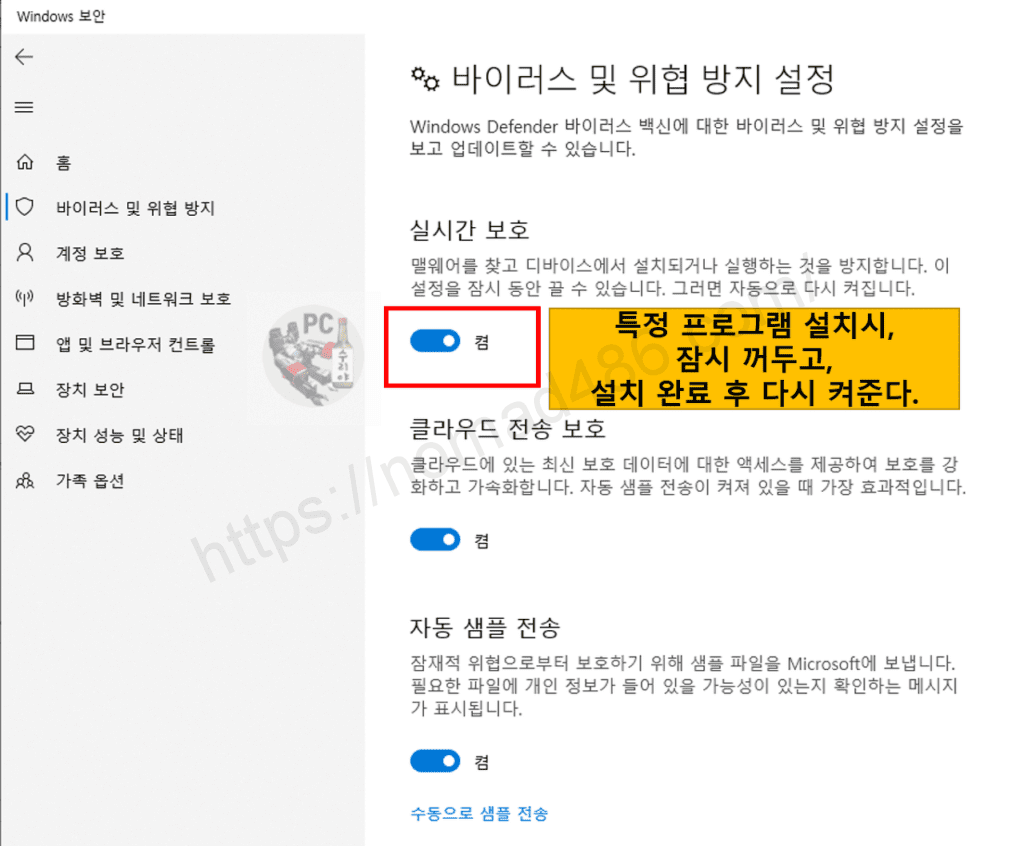
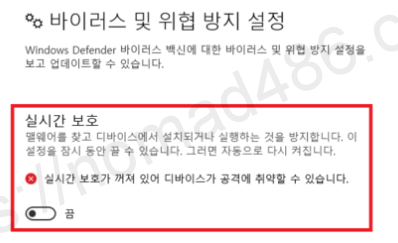
6) 만약 위의 실시간 보호가 없다면 해당 프로그램에서 실시간 검사를 종료하거나 잠깐 동료를 해놔야 합니다
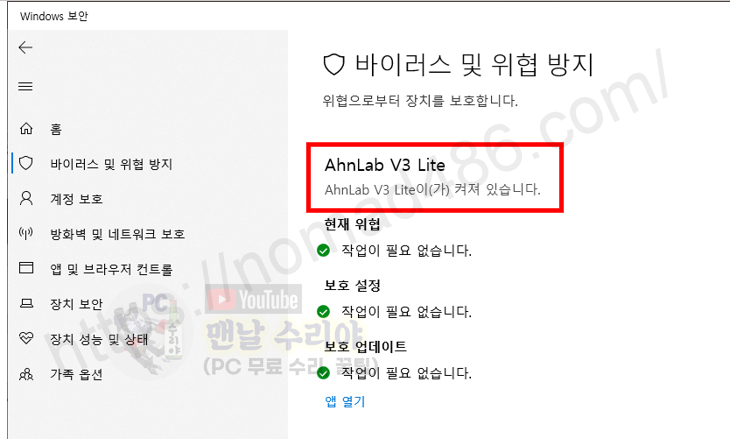
이렇게하면 윈도우 10에서 실시간 보호 기능을 해제할 수 있습니다. 하지만 이 기능을 해제한 상태에서는 주기적으로 수동으로 스캔을 실행하거나, 다른 보안 솔루션을 사용하여 컴퓨터를 보호하는 것이 중요합니다.
♥ 넷플릭스, 디즈니플러스, 티빙등 저렴하게 보는 법 ♥
▶ 넷플릭스 저렴하게 보는 법 (17,000원 → 4,000원)
▶ 디즈니플러스 저렴하게 보는 법 (13,900원 → 2,000원)
▶ 티빙 (TVING) 저렴하게 보는 법 (17,000원 → 4,200원)
▶ 쿠팡 플레이 3개월 무료로 보는 법 (3만원 개이득!!)
▶ 웨이브 (WAVVE) 저렴하게 보는 법 (13,900원 → 3,400원)
▶ 왓챠 (Watcha) 저렴하게 보는 법 (12,900원 → 3,200원)
▶ 라프텔 (고전, 최신 애니 모음) 저렴하게 보는 법 (14,900원 → 3,000원)
▶ 유튜브 광고없애는 프리미엄 (14,900원 → 4,000원)